
Tutorial: Voronoi-3D-Modelle selbst erstellen
Das Thema taucht immer mal wieder auf. Klar, es gibt fertige Tools und Seiten, die einem die Arbeit abnehmen. Aber so kompliziert ist es gar nicht, und wenn man es selbst macht, hat man viel mehr Spielraum für eigene Ideen. Deshalb hier eine kleine Schritt-für-Schritt-Anleitung die Größer aussieht als sie ist.
Voronoi?
Der Begriff klingt vielleicht erstmal fremd, aber die Optik hast du bestimmt schon öfter gesehen. Ein normales 3D-Modell besteht aus einem dichten Gitternetz aus Flächen. Beim Voronoi-Look dagegen wird dieses Netz reduziert und anstelle der geschlossenen Flächen bleiben nur die Kanten und Ecken übrig. Allerdings schön verdickt und damit richtig auffällig.
Und wie geht das?
Es gibt viele Programme, mit denen man den Voronoi-Look hinbekommt, auch Blender. Persönlich gefallen mir die Ergebnisse in Meshmixer am besten und außerdem geht es dort unkompliziert und schnell. Das Ganze ist kostenlos, allerdings nur auf Englisch. Keine Sorge, ich habe die relevanten Buttons im Screenshot markiert, sodass ihr auch ohne Sprachkenntnisse gut zurechtkommt.
Wenn ihr mitmachen wollt, braucht ihr:
Autodesk Meshmixer (kostenfrei): Meshmixer | Fusion | Autodesk App Store
Und dieses Pikachu: Pikachu Pokémon Figure von MaxdepoesGames | Printables.com
Natürlich könnt ihr auch ein anderes Modell nehmen, aber zum Nachvollziehen dieses Tutorial ist Pikachu für den Anfang ziemlich praktisch.
Beim ersten Mal dauert es vielleicht etwas länger. Aber spätestens beim zweiten Versuch werdet ihr merken, dass es schon viel flüssiger läuft.
Klickt auf die jeweiligen Screenshots, damit sie vergrößert angezeigt werden und besser ersichtlich ist, welche Menüpunkte ausgewählt werden müssen.
Schritt 1: Software installieren und 3D Objekt laden
Ob es Meshmixer auch für MacOS gibt, weiß ich leider nicht. Meine Anleitung habe ich komplett unter Windows erstellt.
Meshmixer ist übrigens relativ Ressourcenhungrig. Sollten manche Schritte etwas länger brauchen, dann nicht ungeduldig werden.
Schritt 2: 3D Objekt importieren
- Importieren
- Fall eine Druckplatte zu sehen ist, könnt ihr diese hier ausblenden
Falls euch beim Import eine Druckplatte angezeigt wird, könnt ihr die ganz einfach ausblenden. Entweder klickt ihr wie im Screenshot zu sehen oder ihr drückt einfach Strg + Shift + P.
Schritt 3: Voronifizieren (gibt’s das Wort überhaupt?)
Vielleicht soll ja nicht alles „voronoifizieren“ werden. Um das zu zeigen, habe ich beschlossen, Schwanz und Augen normal zu lassen.
Zuerst wählen wir Select. Damit könnt ihr das Objekt bemalen. Hält man die linke Maustaste außerhalb des Objekts gedrückt, aktiviert sich ein Lasso, mit dem man Bereiche einkreisen kann. So habe ich zum Beispiel Pikachus Schwanz markiert. Er wird dann orange angezeigt. Geht dafür am besten in eine Seitenansicht wie im Screenshot zu sehen, sonst markiert ihr vielleicht noch Teile von Pikachus restlichem Körper.
Im links sichtbaren Dialog wählt ihr Edit und dort Separate. Jetzt sind die beiden Teile voneinander getrennt.
Die Augen sollen am Ende schön voll bleiben. Ich male daher anschließend beide Augäpfel mit dem Pinsel an, diesmal also mit normaler Auswahl und nicht dem Lasso. Auch hier wieder Separate anwenden.
Ihr bekommt dadurch eine kleine Box, in der alle Einzelteile aufgelistet sind. Sinnvolle Namen werden dabei nicht automatisch vergeben, aber durch Doppelklick könnt ihr jedem Teil einen aussagekräftigen Namen geben, damit ihr die Übersicht behaltet.
- Schwanz mit Lasso markieren
- Augen anmalen
- Und vom Körper trennen (Separate)
Schritt 4: Ausblenden
Über das kleine Auge hinter den Namen in der Objektliste blendet ihr Schwanz und Augen aus. So bleibt nur noch Pikachus Körper sichtbar. Einfach in der Liste anklicken, fertig.
Schritt 5: Reduzieren vom Mesh
Das Modell ist noch sehr fein. Geht wieder auf Edit, klickt einmal auf Pikachu und das Menü wird erweitert. Wählt Modify -> Select All, damit das gesamte Modell orange markiert wird.
Jetzt geht es ans Vereinfachen. Bleibt im Select Bereich, klickt auf Edit und dann auf Reduce. Je nach Leistungsstärke eures Rechners dauert die Berechnung kürzer oder länger, manchmal passiert auch fast nichts.
Im geöffneten Menü steht bei Percentage standardmäßig 50%. Klickt die Zahl an und gebt 90 ein (im Screenshot ist es eine 85, aber nehmt ruhig mal 90), bestätigt mit Enter und klickt auf Accept. Bei Pikachu sieht man in diesem Fall absolut keinen Unterschied, dennoch ist die Dichte des Mesh bereits deutlich reduziert. Je nach Objekt reicht es hier auch schon wenn man eine 70 eingibt. Bei Pikachu wiederholen wir das Ganze ein zweites Mal mit wieder 90%, danach auf Accept. Jetzt gibt es eine kleine sichtbare Veränderung. Aber nur schwach.
Ein drittes Mal auf Reduce gehen. Dieses Mal den Schieberegler leicht vor und zurück bewegen. Ihr seht, wie sich Pikachu verändert. Hier könnt ihr selbst entscheiden, wie fein das Modell sein soll. Ich wähle 55% und bestätige wieder mit Accept.
Schritt 6: Das Muster entsteht
Wechselt jetzt in der linken Seitenleiste auf Edit (nicht das Edit im Unterpunkt von Select). Dort wählt ihr Make Pattern. Am Anfang denkt man vielleicht „ok, was habe ich falsch gemacht“… aber gar nichts 🙂
Im Menü steht standardmäßig Tiled Tubes. Das ändern wir auf Dual Edges und schon sieht man, wo es hingeht.
Mit dem Schieberegler Element Dimen könnt ihr die Streben dicker oder dünner machen. Ich bin auf 0,0775 gegangen und habe mit Accept bestätigt.
Eine erneute Berechnung startet, die je nach Rechner mehr oder weniger lange dauert. Im Objektfenster seht ihr nun eine Kopie des Körpers mit (pattern) im Namen.
- sieht falsch aus, ist aber richtig
- kleine Änderung, großer Effekt
- die „Würstchendicke“ kann verstellt werden
- Bestätigen/Accept nicht vergessen und kurz warten
Schritt 7: Make Solid
Die am Anfang ausgelassenen Augen und der Schwanz müssen jetzt umgewandelt werden, denn die sind durch das abtrennen noch ‚kaputt‘ und so nicht zu drucken. Das geht schnell und einfach.
Wählt im Objektfenster zum Beispiel den Schwanz aus und aktiviert das Auge dahinter (um sichtbar zu werden). Die anderen Teile könnt ihr erstmal ausblenden. Geht im linken Menü auf Edit und wählt Make Solid.
Das gleiche macht ihr für die Augen. Und das war es auch schon. Es müssen hier keine Einstellungen verändert werden sondern einfach direkt Accept wählen.
Schritt 8: löschen (optional)
Für eine bessere Übersicht könnt ihr das ursprüngliche Pikachu ohne (pattern) im Namen löschen. Einfach anklicken und Entfernen auf der Tastatur drücken oder das Papierkorbsymbol benutzen.
Schritt 9: Zusammensetzen
Jetzt bauen wir die Teile wieder zusammen. Wählt Augen, Schwanz und Körper in der Liste gleichzeitig aus (z.b. Shift auf der Tastatur gedrückt halten). Links öffnet sich daraufhin automatisch ein Einstellungsfenster in dem wir Combine auswählen. Damit sind die Einzelteile wieder zusammen verschmolzen.
Schritt 10: Exportieren
Exportiert Pikachu jetzt als STL oder OBJ. Falls eine Fehlermeldung wegen Meshfehlern auftaucht, könnt ihr die einfach ignorieren. Das repariert entweder euer Slicer oder der 3D Builder.
Und das war es auch schon. Jetzt könnt ihr das Modell in den Slicer eurer Wahl importieren und ausdrucken. Genauso funktioniert das mit allen anderen Modellen. Wie oft ihr Reduce anwenden müsst, hängt davon ab, wie fein das Modell aufgelöst ist. Am besten ein bisschen ausprobieren und am Schieberegler sehen, wie sich die Veränderungen auswirken.
Durch das zusammensetzen am Ende lassen sich diese Einzelteile im Slicer am Ende ganz wunderbar separat einfärben. Achtet auf Stützstrukturen. Damit es optisch besser zu erkennen ist, habe ich diese in den Screenshots ausgeschaltet.
Lasst mich gern wissen, falls ein Schritt zu knapp beschrieben wurde.
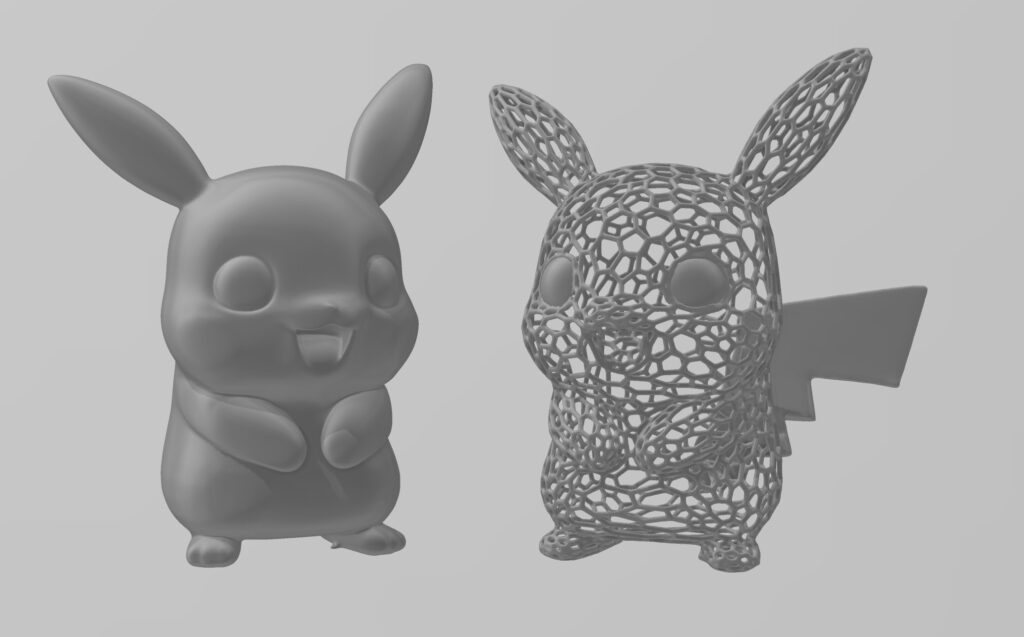

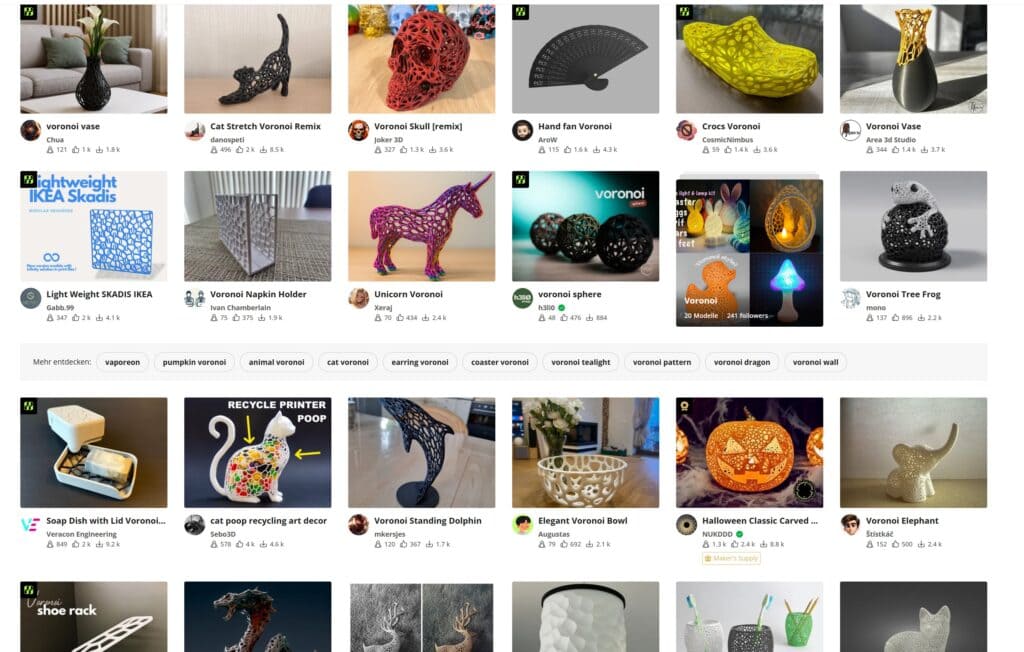
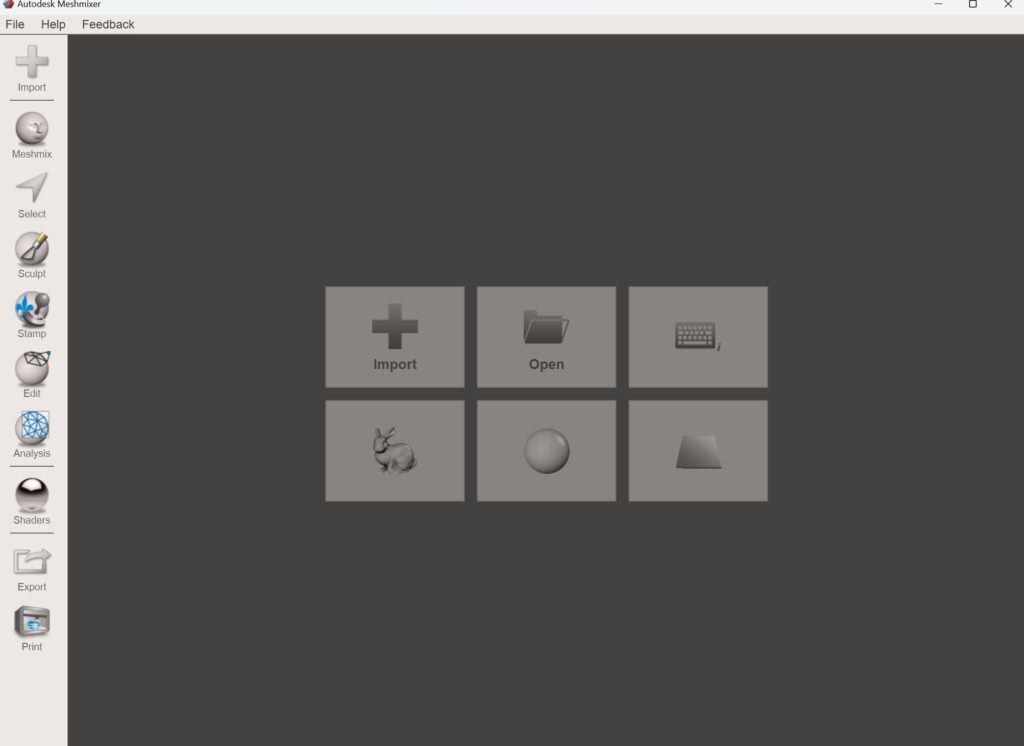

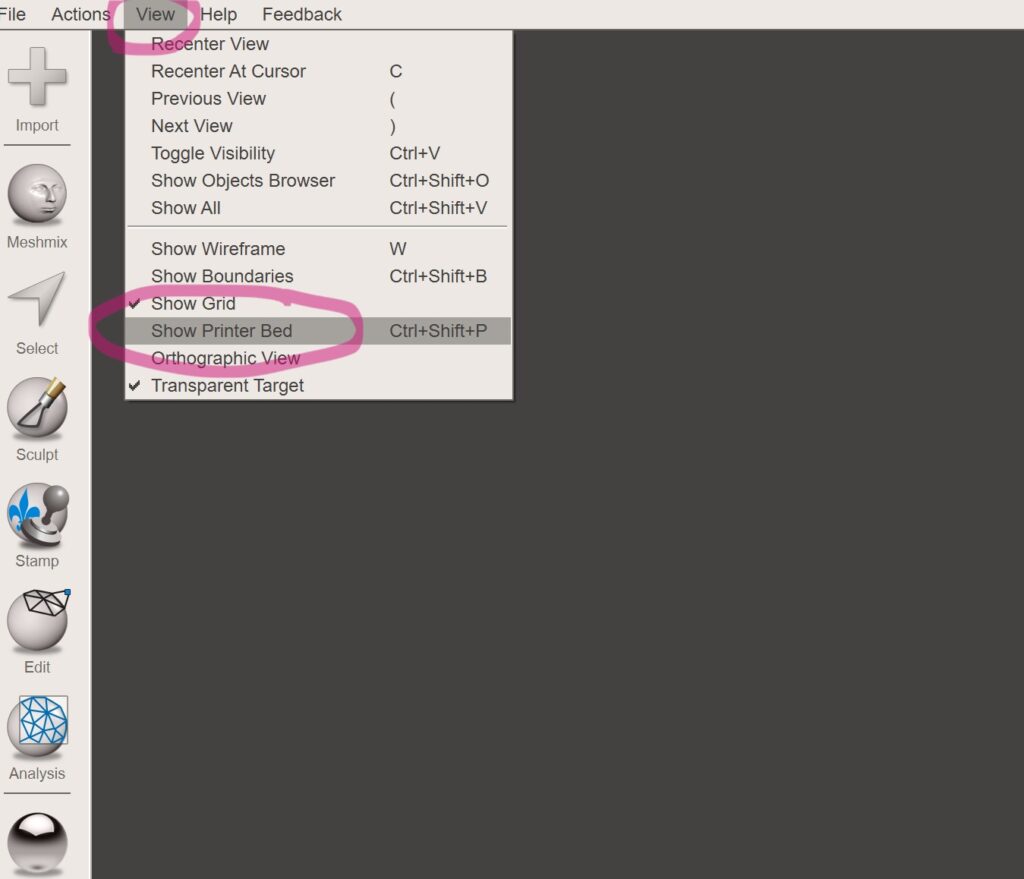
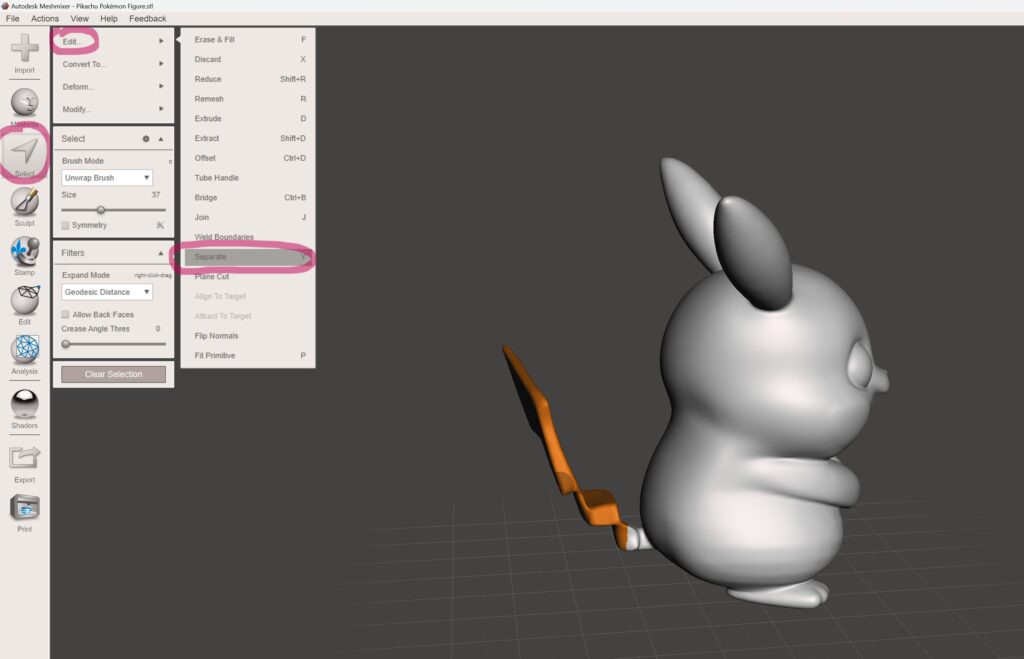
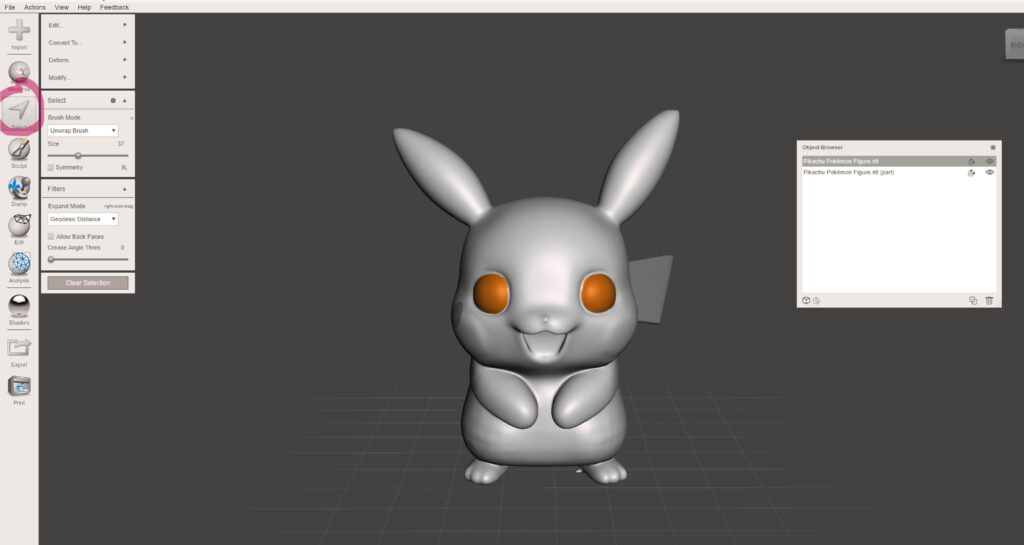
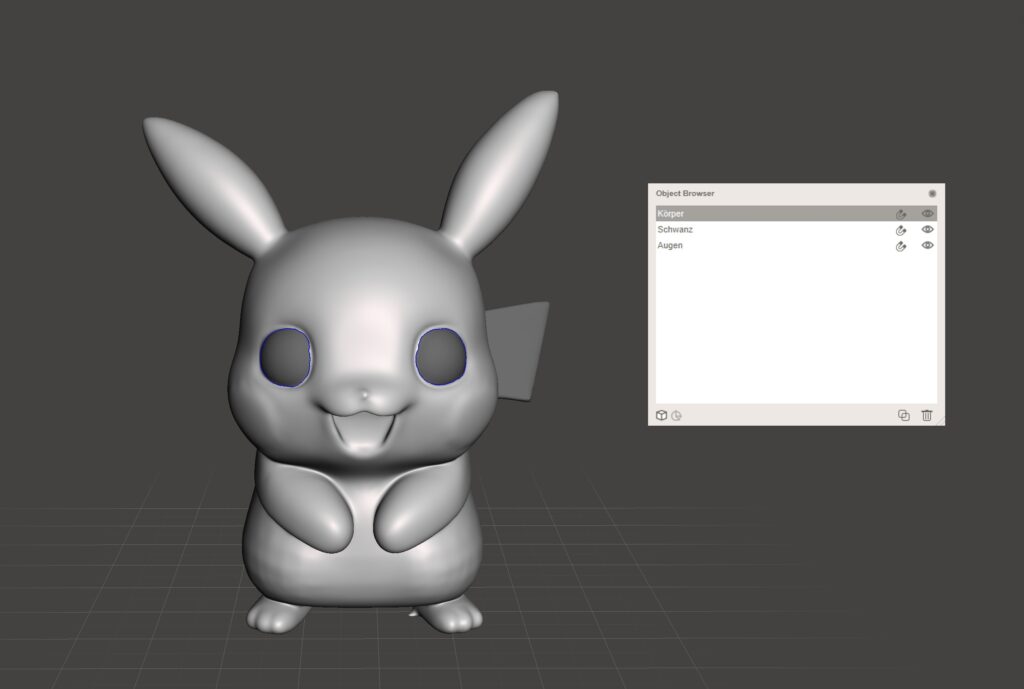
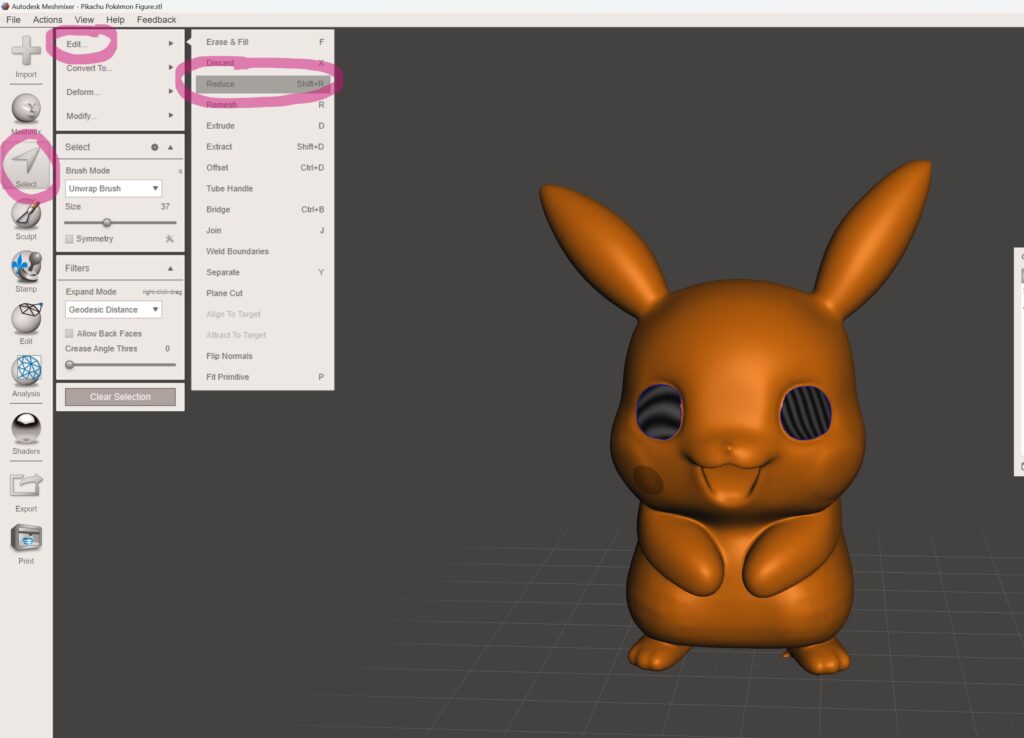
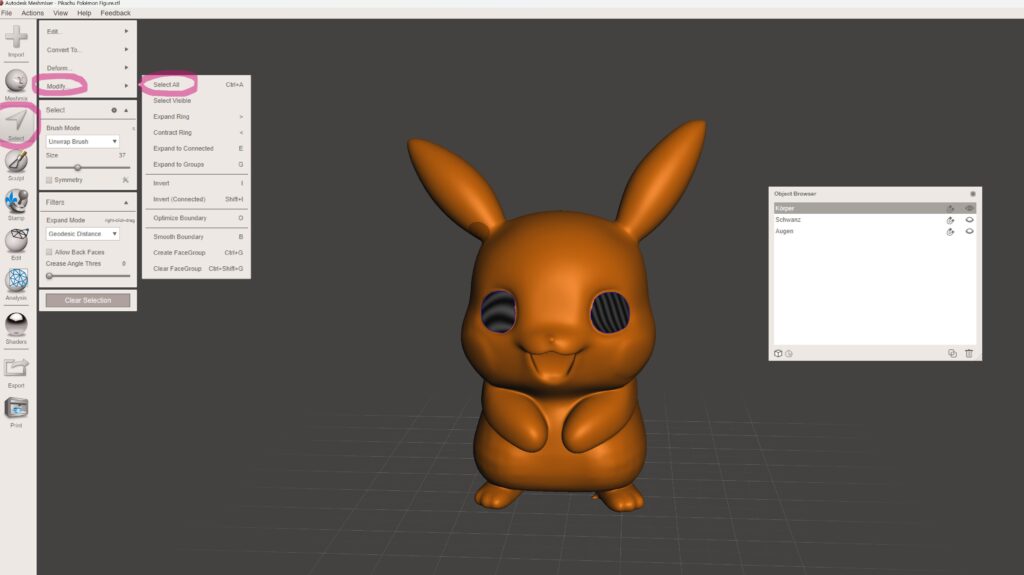
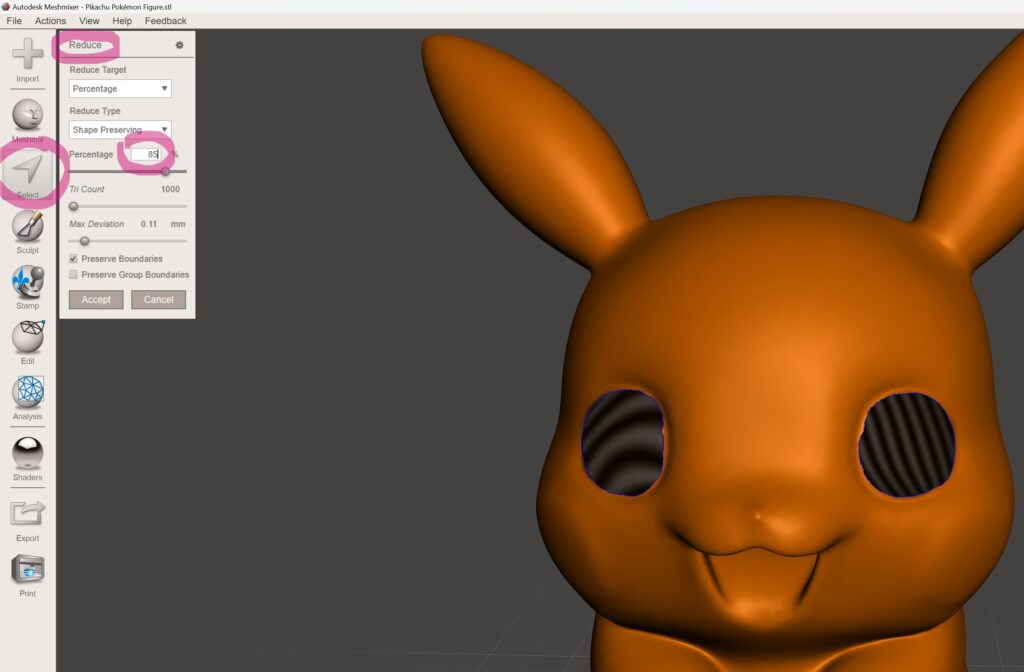
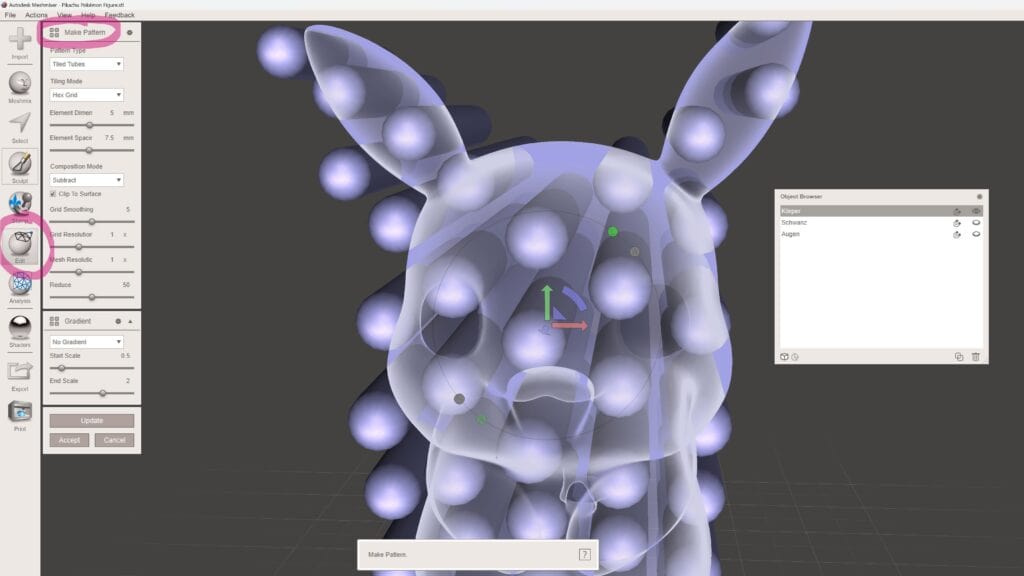
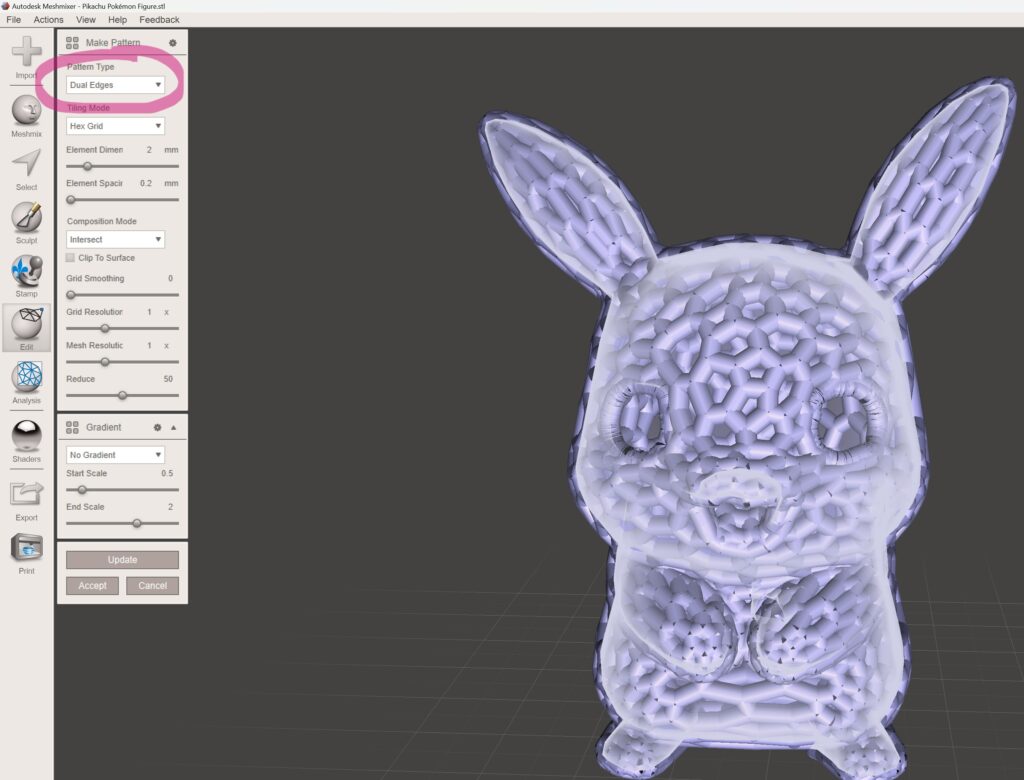
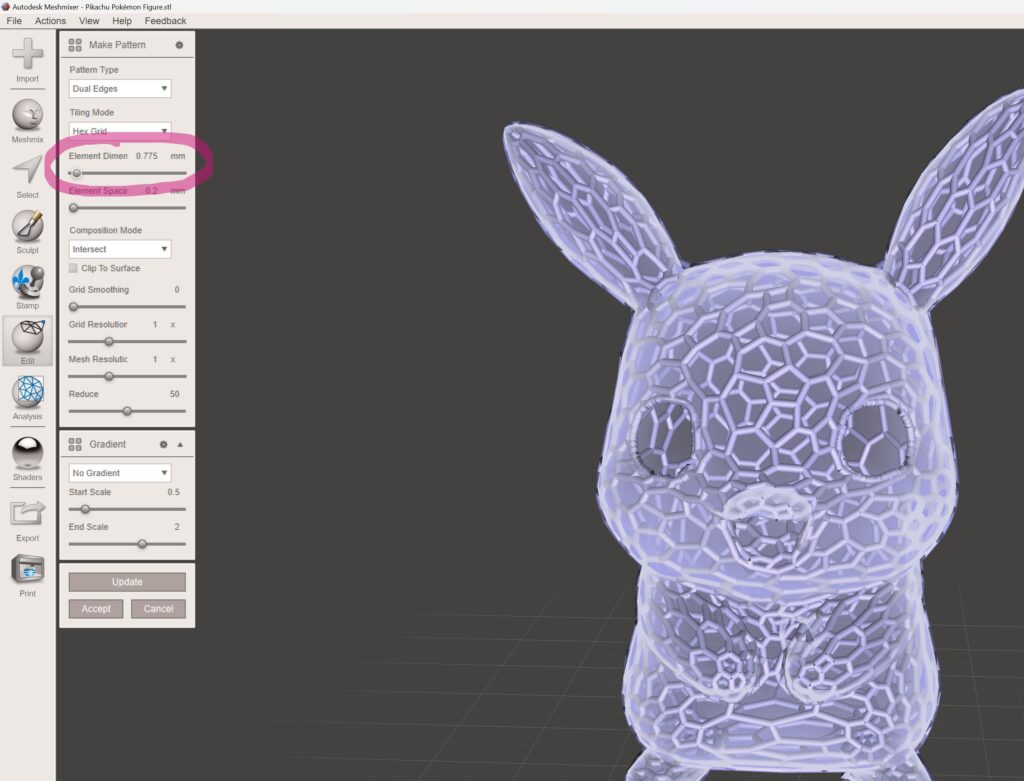
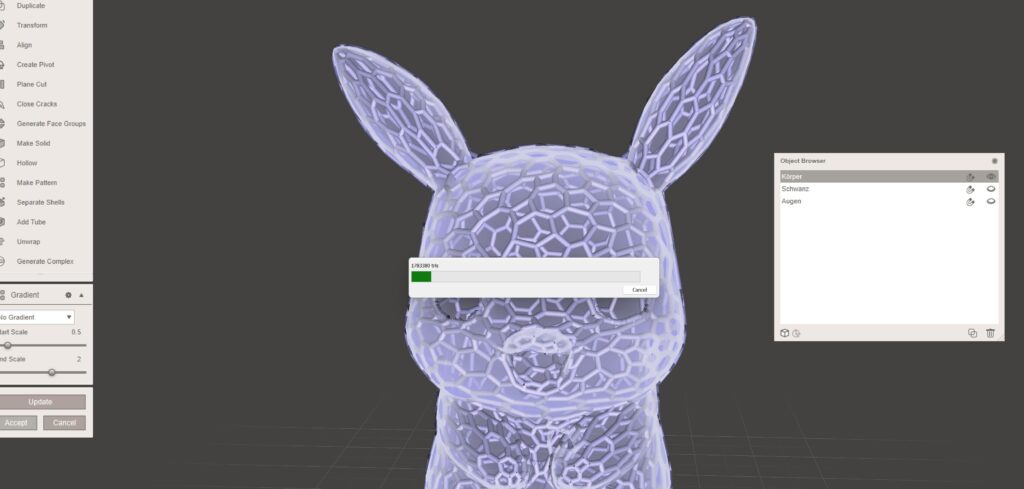
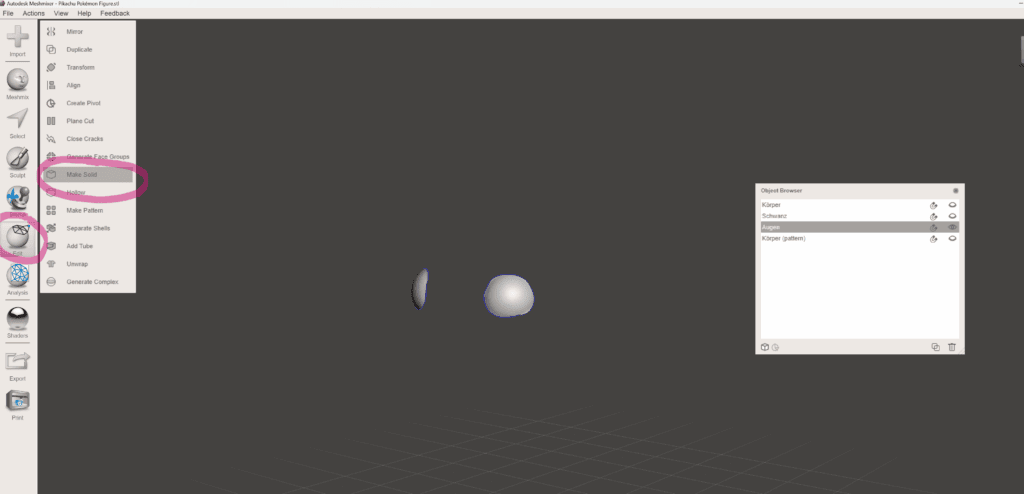
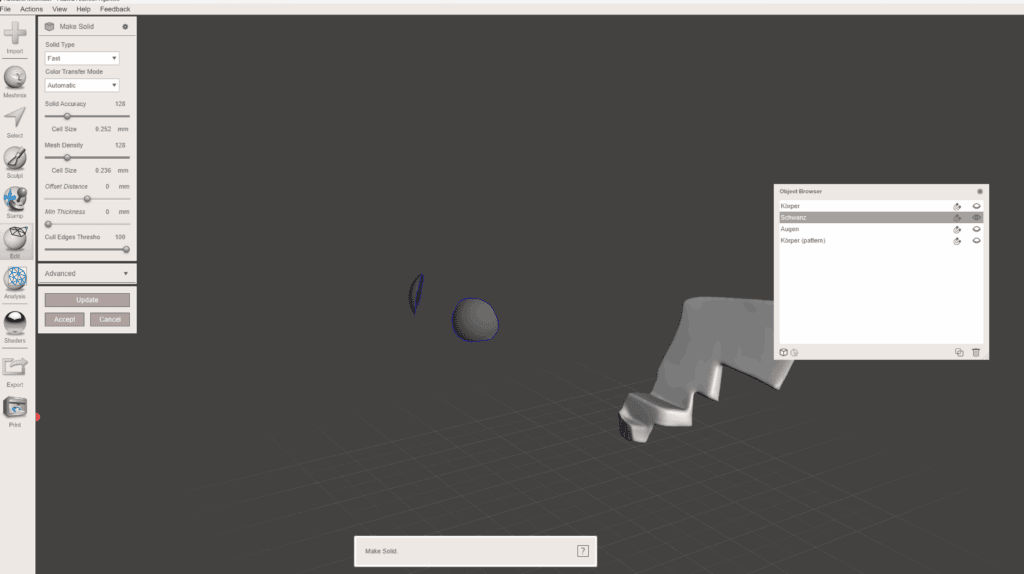
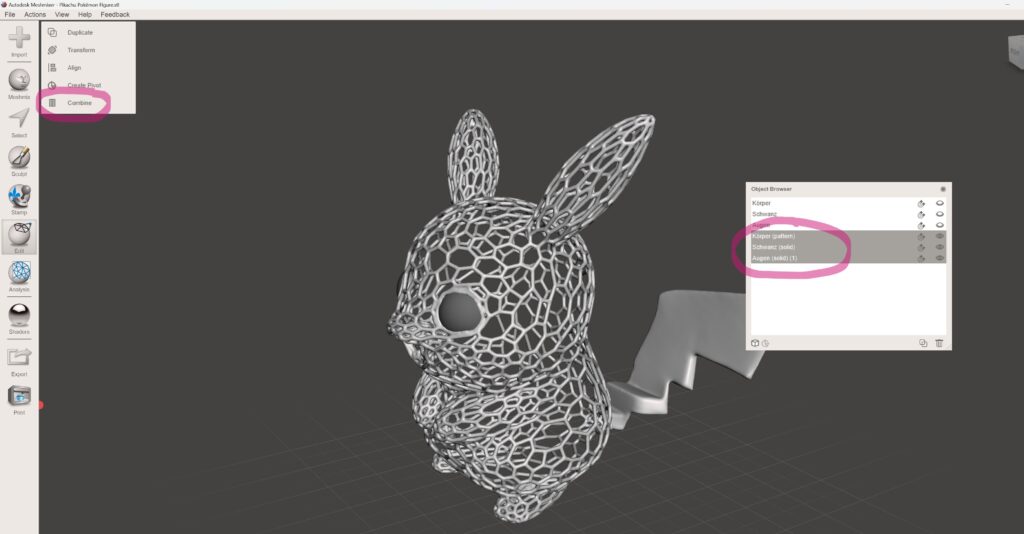
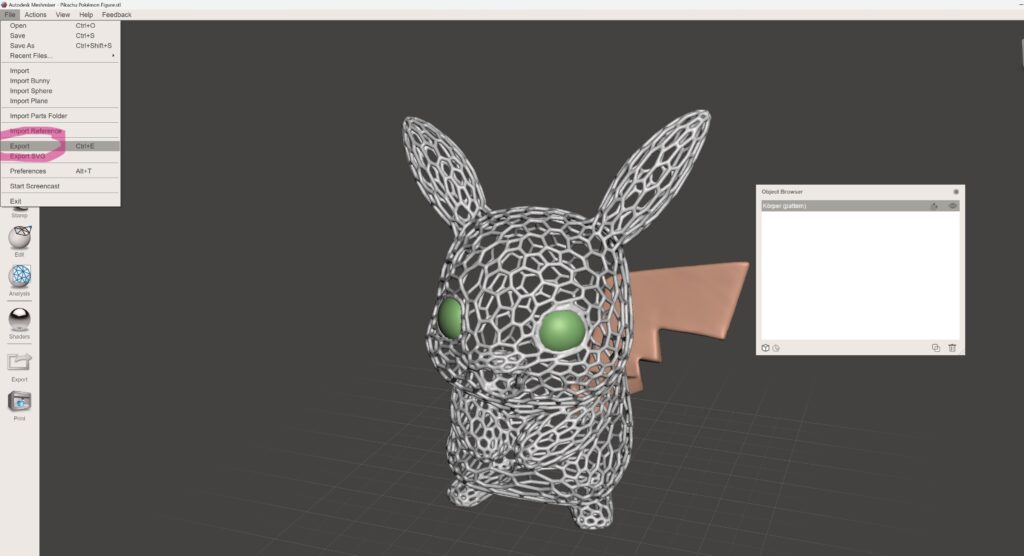
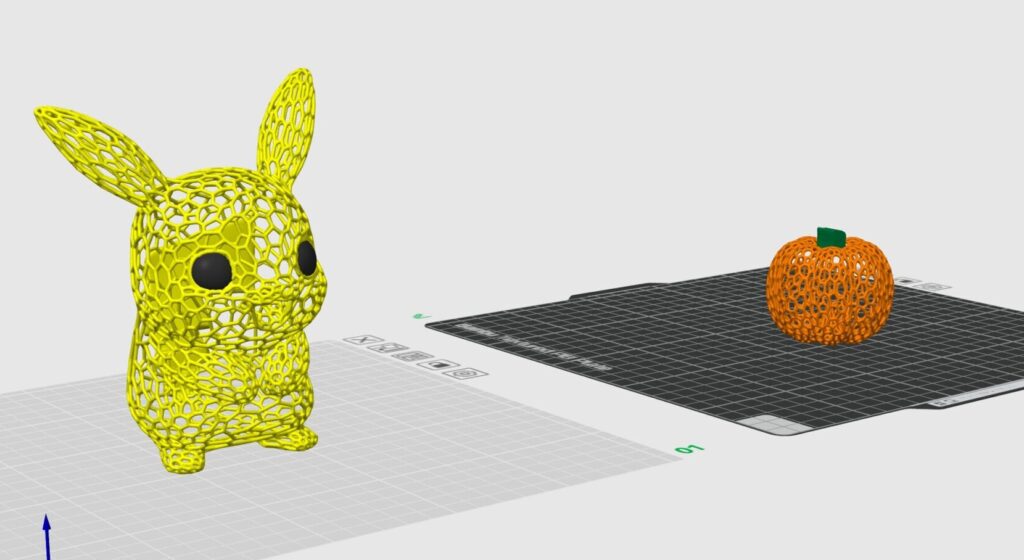
Es gibt Meshmixer für Mac.
Danke Quisa,
das eignet sich auch bestimmt gut um bei Prototypen Material zu sparen.
Danke für die Erinnerung, das werde ich noch ergänzen. Ich bin vor wenigen Wochen auch auf Mac umgestiegen und der Meshmixer war eines der ersten Dinge die ich gesucht hatte.
Material kann man so sicher sparen, die Druckzeit steigt dadurch aber vermutlich merklich an.
Vielen Dank für die Anleitung!
Werde ich im Herbst für ein angefangenes Projekt verwenden, welches anders viel mehr Arbeit machen würde.
und schon nachgemacht. Funzt.
Demnächst dann mal mit nem anderen 3D Modell.
Sehr schön! Vielen Dank für die Mühe.
Ich hätte schwören können, wir hätten bereits einen Beitrag mit dem MeshMixer zum Thema. Da hab ich mich wohl geirrt. Dann haben wir den halt jetzt! Danke Quisa!
Da hab ich ja was angerichtet mit dem Fiat 500er Voronoi Dings unter dem Thread „was wurstet ihr gerade in 3d“
Aber vielen Dank erstmal.
Immer gerne! Manchmal kommen unerwartet ganz nette Blog-Ideen und dieses Thema war so eins. Vor allem weil es komplizierter aussieht als es ist. Das kann absolut jeder und sich dabei direkt etwas kreativ austoben.
Daher danke ich dir für die Inspiration!
Prima Erklärung Quisa.
Danke für Deine Arbeit.
Jetzt musste aber auch eins nachmachen!
Ne Tutorials sind nicht so mein Ding. Ich teste lieber Geräte.
Wow! Die Anleitung ist top.
Hab ja auch schon ein wenig mit Meshmixer gespielt, aber eher nur um dünne Teile einer STL dicker zu machen.
Mal sehen was ich voronieren werden.
Meshmixer ist tatsächlich für einige Dinge unglaublich toll, dabei kennen es viele Leute gar nicht.
Freu mich übrigens immer darüber dann nachgemachte Sachen zu sehen. 🙂